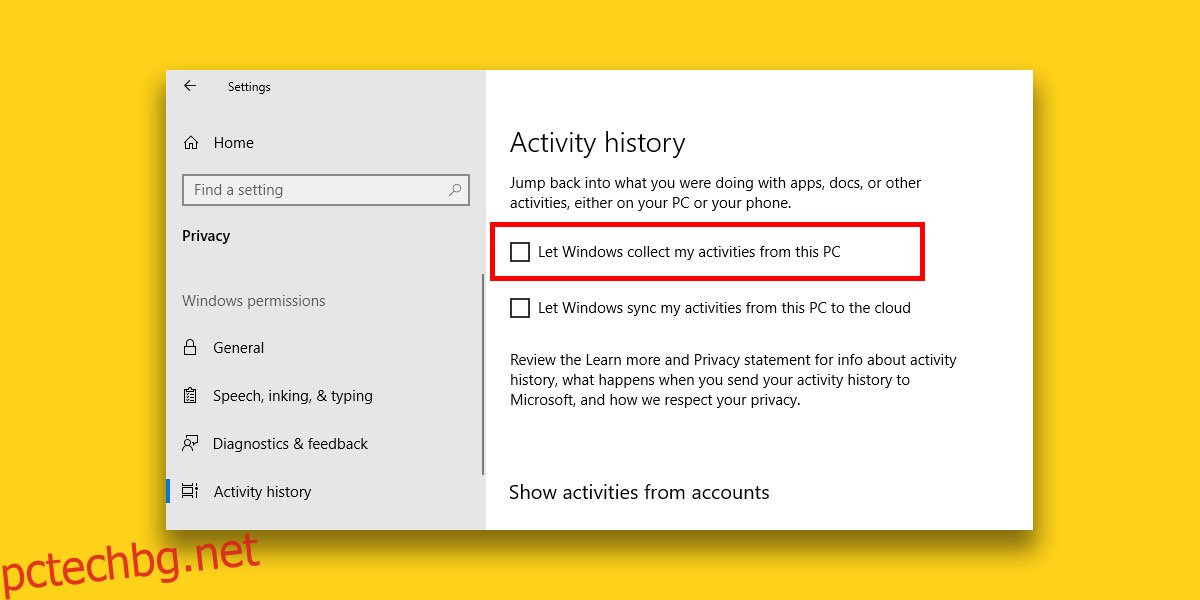Windows 10 Spring Creators Update все още не е пристигнал. Датата 10 април 2018 г. дойде и си отиде и Microsoft реши да отложи пускането. Все още няма нова дата, но потребителите все още очакват актуализацията да падне този месец. Spring Creators Update има множество страхотни нови функции и Timeline е една от най-очакваните функции на тази актуализация. Той ще ви позволи да продължите работата си от мястото, където сте я прекъснали преди няколко дни, и е интегриран с многозадачност. Ако обаче не сте фен на функцията, можете да деактивирате Timeline сравнително лесно.
Деактивирайте времевата линия
За да деактивирате Timeline, отворете приложението Настройки и отидете в групата настройки за поверителност. Тук щракнете върху раздела Многозадачност.
В раздела Многозадачност погледнете под секцията История на дейностите. Ще видите опция, наречена „Позволете на Windows да събира моите дейности от този компютър“. Той ще бъде активиран. Деактивирайте го, като премахнете отметката от тази опция и тя ще деактивира Timeline.
Ако втората опция в този раздел, т.е. „Позволете на Windows да синхронизира моите дейности от този компютър с облака“, е активирана, трябва да я деактивирате също или вашите дейности ще се синхронизират с други компютри, които са свързани към същия акаунт в Microsoft.
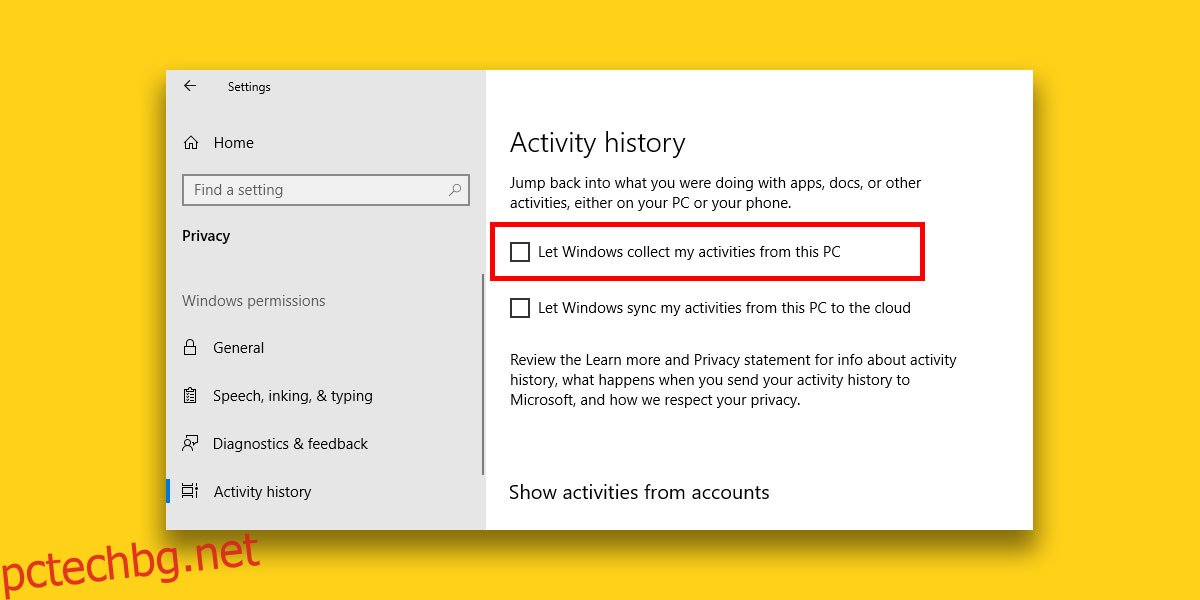
Когато деактивирате тази опция, Windows 10 вече няма да следи вашата активност, но все още има активността ви от преди да деактивирате Timeline. За да го изчистите, трябва да премахнете хронологията си.
Превъртете малко по-надолу в същия панел с настройки и ще видите секция, наречена „Изчистване на хронологията на дейността“. Щракнете върху бутона Изчисти под него и потвърдете, че искате да премахнете дейността си. След като бъде премахнат, няма начин да го възстановите, така че бъдете абсолютно сигурни, че няма да е необходимо да се връщате и да проверявате какво сте правили на даден ден/дата.

Дейности, съхранени на вашия компютър
Вашите дейности по времевата линия се съхраняват на вашия компютър, освен ако не изберете да ги синхронизирате между устройства. Ако се притеснявате, че Microsoft следи какво правите чрез Timeline, това не е така. Опцията за синхронизиране изпраща информацията до облачните сървъри на Microsoft, за да може да бъде синхронизирана с другите ви устройства, но не е задължително да изтегля Facebook Cambridge Analytica.
Ако харесвате функцията, но искате да държите дейностите си далеч от Microsoft, можете да деактивирате синхронизирането и все пак да позволите на Windows 10 да събира активността ви и да ви я показва в Timeline.